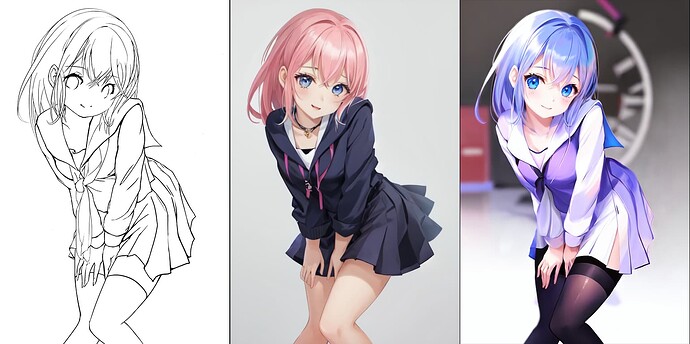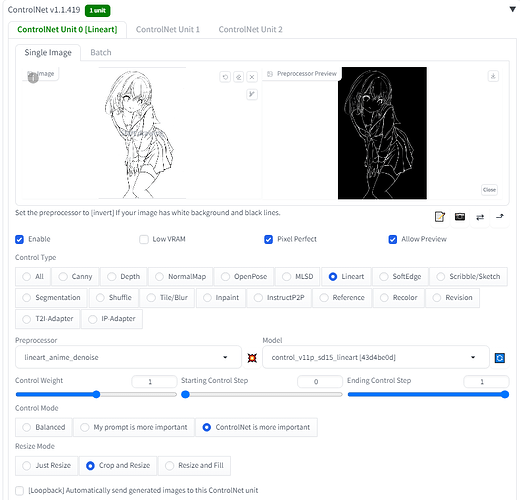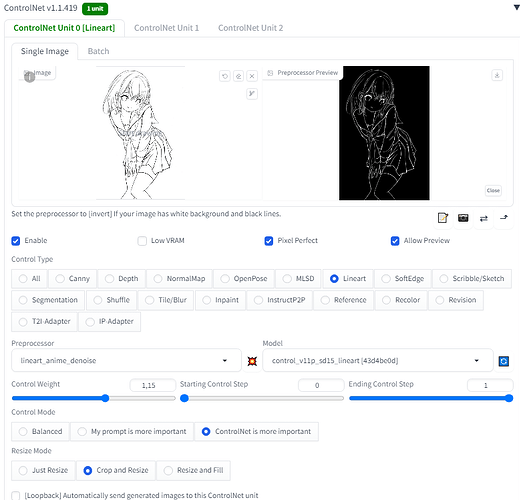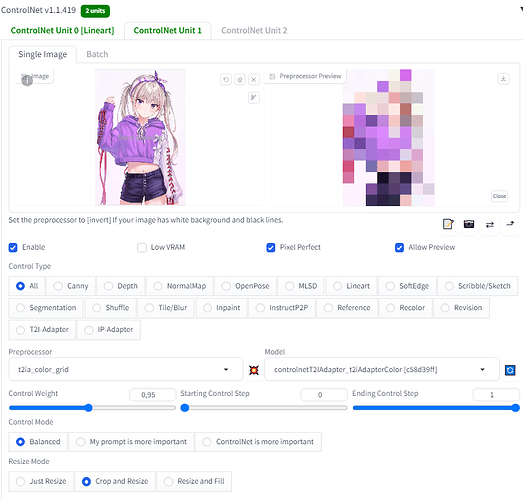Trước đây, Nếu bạn có một phác thảo thì việc lên màu cho nó sẽ tiêu tốn khá nhiều thời gian của bạn, tuy nhiên, việc này đã thay đổi rất nhanh khi có Stable Diffusion xuất hiện. Dưới đây là hướng dẫn để bạn có thể lên màu cho những phác thảo của mình.
Đầu tiên hãy chuẩn bị phác thảo của bạn, ở đây mình chọn bản thảo dưới đây
![]() Workflow 1 - Tô màu ngẫu nhiên
Workflow 1 - Tô màu ngẫu nhiên
Model: ghostmix_v20
Prompt: 1girl, best quality, anime style
Negative: bw, worst quality, low quality, (deformed, distorted, disfigured:1), poorly drawn, bad anatomy, wrong anatomy, extra limb, missing limb, floating limbs, (mutated hands and fingers:1.4), disconnected limbs, mutation, mutated, (ugly), disgusting, blurry, amputation, cloned, (solo:1.4),EasyNegative, (worst quality, low quality:1.0), badhandv4,
Điều quan trọng nhất là chọn controlnet đúng cho phác thảo của bạn. Ở đây là phác thảo ảnh anime nên mình sẽ chọn lineart anime (nếu lên màu cho phác thảo kiến trúc, hãy cân nhắc controlnet MLSD).
Dưới đây là thông số để các bạn tham khảo
Ân tạo ảnh, và tận hưởng kết quả
Chú ý: Để kiểm soát màu sắc cho quần áo, tóc, màu mắt,… hãy chú trọng hơn trong việc dùng prompt. Nếu muốn bức ảnh phác thảo có màu sắc theo một hình ảnh có sẵn, tham khảo workflow thứ 2.
![]() Workflow 2 - Lên màu có định hướng
Workflow 2 - Lên màu có định hướng
Giả sử bạn có một hình để làm mẫu cho màu sắc, bạn muốn tô màu theo màu sắc của nguyên mẫu, việc này sẽ cần thiết thêm 1 controlnet để phân biệt màu sắc
Giả sử hình dưới đây là hình muốn bức ảnh của của mình theo.
Hãy setting 2 controlnet
Chọn tiếp controlnet t2i color
Ở phần preview ta có thể thấy hình ảnh đã được phân tách ra thành những khối màu tím, đen, xám.
Cuối cùng là ấn generate
Bạn có thể thấy bức ảnh lên màu có áo màu tím và quần tất màu đen, cũng khá ổn so với yêu cầu.
Dưới đây là một số ví dụ khác khi reference ảnh
Chúc mọi người thành công!